Разрезание клипа
Разрезание клипов часто используется для удаления некоторой внутренней части клипа (например, содержащей дефект изображения или звука).
Чтобы разрезать клип на каком-либо треке:
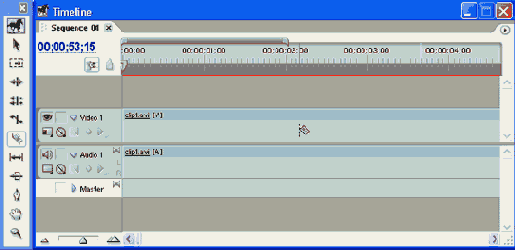
Рис. 10.22. Разрезание клипа
В результате в месте применения инструмента Razor (Лезвие) появится разрез, т. е. клип будет разделен на два клипа (рис. 10.23). Началом второго — нового — клипа будет тот кадр, на котором был произведен разрез, а концом первого из клипов станет, соответственно, предыдущий кадр. После того как вы разрезали клип на две части, можно изменить длительность каждого из этих клипов, например, устранив фрагмент, который вы хотели бы исключить из фильма.
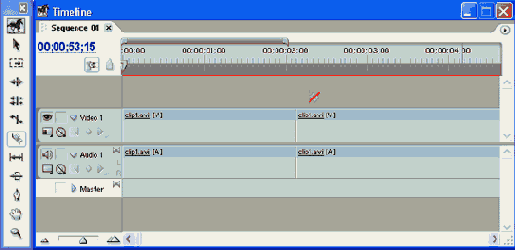
Рис. 10.23. Результат разрезания клипа
Примечание: Помните о том, что каждый разрез клипа делит его на два независимых клипа. Впоследствии вы не сможете их "склеить", если только не отмените свое действие при помощи соответствующей команды верхнего меню Edit>Undo Razor (Правка>Отменить разрезание) или сочетанием клавиш <Ctrl>+<Z>. Каждый из клипов после разрезания представляет собой независимый экземпляр одного и того же мастер-клипа из окна Project (Проект). Однако допускается изменять рабочие фрагменты, входящие в фильм. В частности, оба клипа можно растянуть до оригинальной длительности мастер-клипа.